웹사이트 호스팅 업체 사이트그라운드 SSL 설정 방법
- IT 관련 정보
- 2020. 7. 30.

웹사이트 호스팅 업체 사이트그라운드 SSL 설정
사이트그라운드 사이트 접속
며칠 전 사이트그라운드 웹사이트 호스팅 업체에서 결제를 하고 워드프레스 구성을 하기 위한 초기 세팅 작업을 시작했다. 이번 글에서는 어떻게 하면 SSL 보안 설정을 할 수 있는지 방법을 소개하려고 한다. 이 글은 사이트그라운드 SiteGround 기준으로 소개를 하기 때문에 해당 업체 서비스를 이용 중인 분들에 한해 도움이 될 수 있을 것으로 기대된다. 만약 해당 업체를 이용하지 않으며 아직 호스팅 서비스를 이용하지 않은 분들이라면 호스팅 사이트에 어떻게 SSL을 적용하게 되는지 예시로 살펴볼 수 있을 것이다. 참고로 본 글에서 예시로 활용하는 사이트그라운드 호스팅 업체는 SSL 서비스를 무료로 제공하기 때문에 유용하게 사용할 수 있음을 알린다.
Web Hosting Services Crafted with Care - SiteGround
Our web hosting services are crafted for top speed, unmatched security, 24/7 fast and expert support. Trusted by more than 2,000,000 domains!
www.siteground.com
사이트그라운드 SSL Manager 화면 접속
먼저 위의 링크에 접속해서 로그인을 한다. 그리고 상단 메뉴 중 좌측 두 번째 Website를 선택한 후 나오는 화면에서 좌측 메뉴들 중 'SECURITY'를 선택하면 아래 화면이 나타난다.
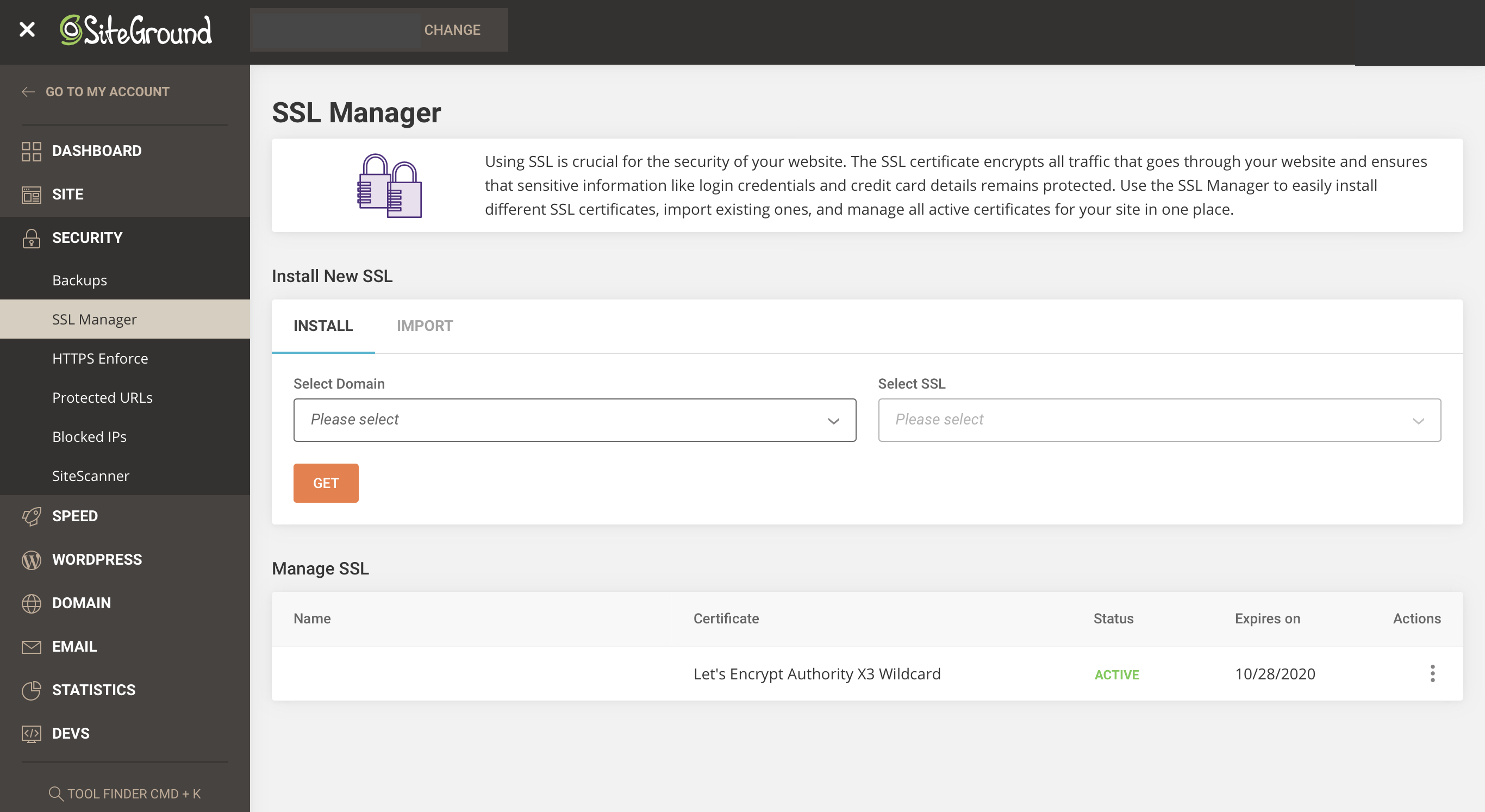
그리고 Domain을 선택하고(Select) 어떤 SSL을 적용할 것인지를 결정한다. 결론부터 말하자면 Premium Wildcard는 추가 비용이 들며 나머지는 무료로 적용이 가능하다. 각 SSL 항목들의 내용이 궁금하면 다음 두 번째 사진을 참조하길 바란다. 나 같은 무료 플랜 중 Let's Encrypt 항목을 선택했다. Wildcard는 Multiple sub-domains에 적용하는 사항이라 나처럼 워드프레스에 사용하기 위한 목적의 사용자라면 Wildcard가 아닌 제일 위에 있는 Let's Encrypt를 선택한다.

사이트그라운드 SSL 플랜 종류
현재 사이트그라운드에서 적용 가능한 SSL 종류는 다음 3가지이다 (Let's Encrypt SSL, Let's Encrypt Wildcard SSL, Premium Wildcard SSL). 세 가지 항목 중 Premium 항목만 유료이고 나머지는 무료이다. 각각의 플랜마다 차이나는 항목은 세부 사항을 참조하길 바란다.

사이트그라운드 SSL 적용
최종적으로 SSL을 적용하고 나면 아래 화면이 나타난다. 가장 아래 Manage SSL란에 적용되어 있는 SSL Certificate 항목이 맞게 적용되었는지 점검하고 Status 값이 Active 상태인지 다시 한번 확인한다.

추가 작업 : HTTPS 설정
SSL 적용을 완료하고 나면 추가로 몇 개 작업을 해 줘야 하는 사항이 있다. Manage SSL 화면에서 Actions을 누른 후 Enforce HTTS를 활성화해준다. 사실 이 작업은 왜 하는지 잘 모르지만 애드센스 스쿨 네이버 카페에서 추천 게시글의 내용을 그대로 따라한 작업이다. 이 부분은 전문가 분들이 계시다면 조금 더 알아보고 하시길 추천드린다. 나의 경우 현재 스승님처럼 배우는 분의 게시글이 있는데 그 항목을 하나하나 따라 하며 동시에 정보 공유 차원에서 본 글을 작성하기 때문에 적용하였다.


여기까지 내용을 따라오게 되면 내가 구현하고자 하는 워드프레스 사이트에 SSL 보안이 적용되었음을 알 수 있다. 실제 적용 여부를 확인하기 위해 본인이 등록한 도메인 주소를 앞에 https를 붙여서 접속해 보면 바로 적용 여부를 알 수 있다. 실제로 내가 현재 운영하고자 처음으로 등록한 워드프레스 사이트를 접속해 보면 다음과 같이 자물쇠 표시가 나타나며 다음 메시지를 볼 수 있다. 이런 상태로 되어 있으면 SSL 적용이 이상 없이 잘 적용된 것이다.
